Canva abiga on võimalik trükkida isikupärastatud sülearvuti kaas. Tööriist, mis töötab arvutis ja on tasuta, pakub galeriid, kus on mitu valmis malli, mida saab kasutada inspiratsioonina. Pärast redigeerimist saab pilte eksportida kvaliteetses PDF-vormingus ja printida märgisega.
LUGEGE: kuus tehnoloogiat, mis lubavad teie parooli muuta; Vaata seda
Järgmises õpetuses saate teada, kuidas Canva abil oma arvutist sülearvutite katteid teha. Kui teos on valmis, printige ja kleepige see märkmikku, et saaksite kooli naasta. Pidage meeles, et see rakendus töötab otse brauserist ja te ei pea midagi arvutisse laadima ega installima, mis muudab selle ühilduvaks Windowsi, MacOS-i ja isegi Linuxi-ga.
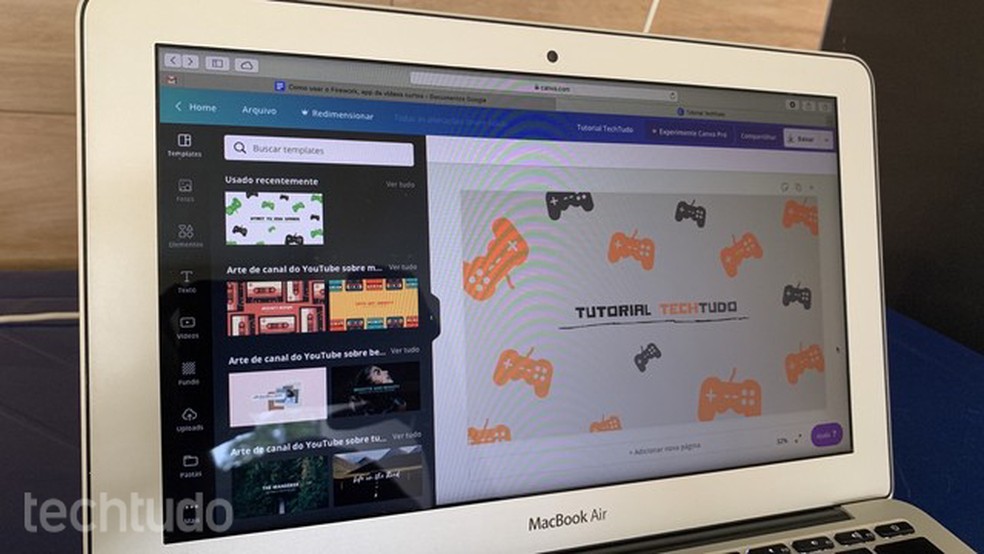
Siit saate teada, kuidas Canva-ga foto teha sülearvutist kaane jaoks foto: Helito Beggiora / TechTudo
Kas soovite osta mobiiltelefone, telereid ja muid sooduskaupu? Tutvuge TechTudo võrdlusega
1. samm. Avage Canva veebisait ja logige sisse või registreeruge tasuta. Selleks saate kasutada oma Google'i konto, Facebooki või e-posti aadressi andmeid;
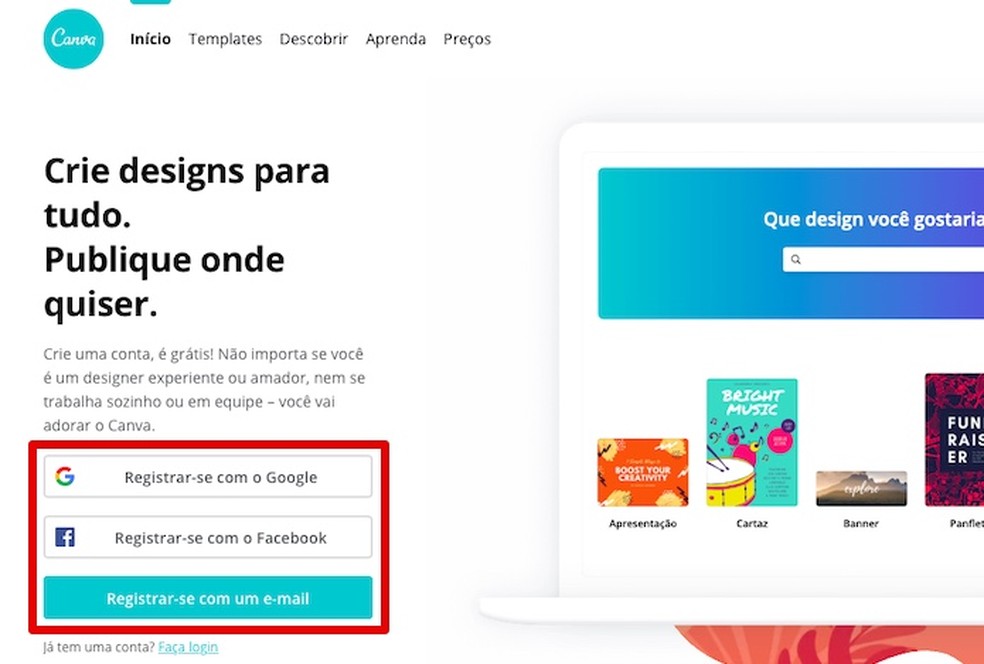
Logi sisse või registreeru Canvas Foto: Reproduo / Helito Beggiora
2. samm. Canva avalehel klõpsake "Loo uus kujundus", otsige "märkmik" ja klõpsake nuppu "Notebooki kaas";
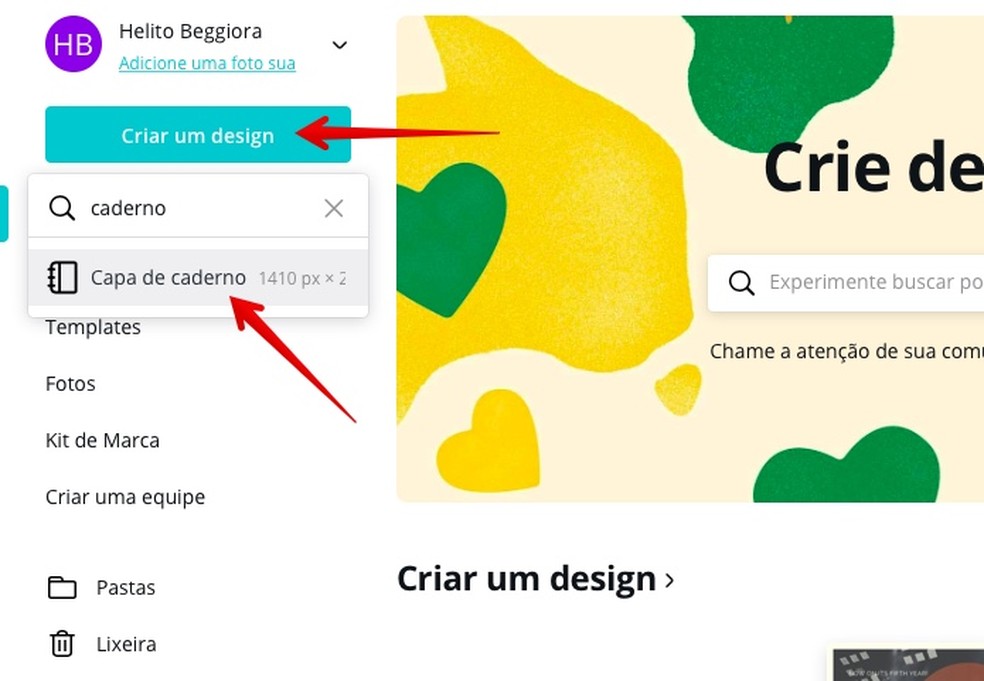
Otsige kaanemudelit: Reproduo / Helito Beggiora
3. samm. Valige vasakus veerus soovitud mudel ja klõpsake selle redigeerimiseks;
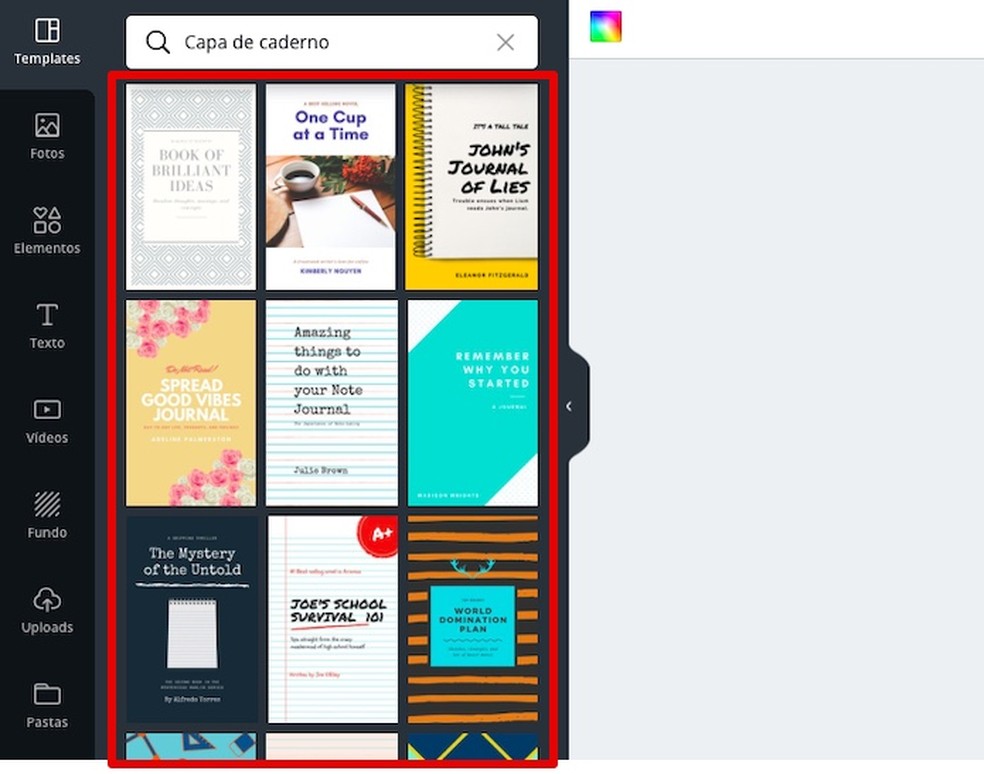
Valige soovitud mudel Foto: Reproduo / Helito Beggiora
4. samm. Valitud mudel avatakse redaktoris. Sisu muutmiseks klõpsake teksti. Vormindamisvalikud asuvad otse ülal asuvas paneelis;
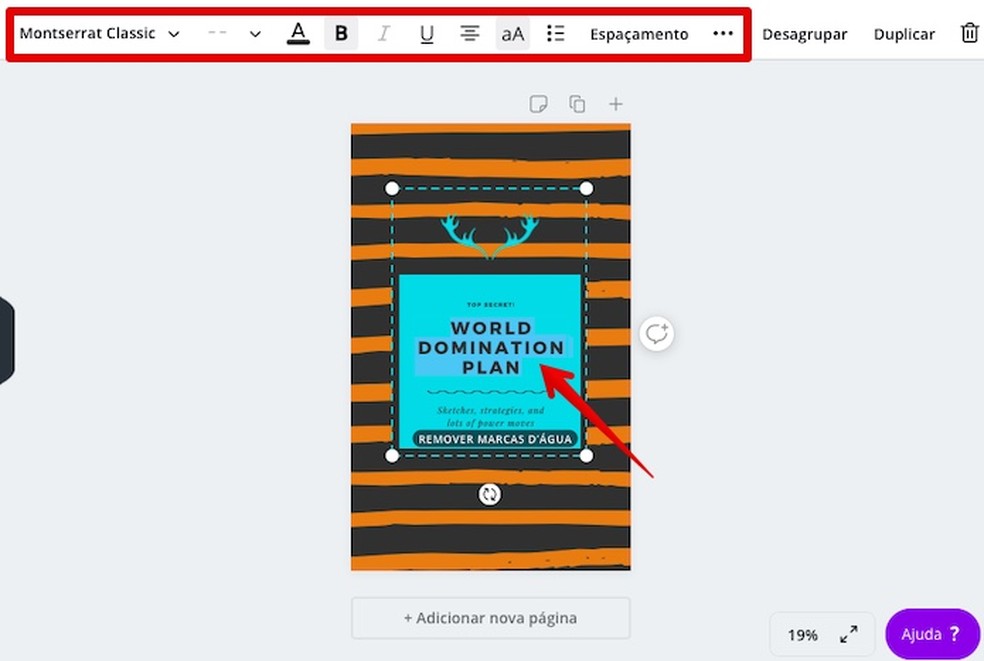
Foto malli teksti redigeerimine: Reproduo / Helito Beggiora
5. samm. Saate muuta numbrite, tausta, veeriste ja muude elementide värvi. Selleks klõpsake lihtsalt soovitud üksusel ja valige vasakus ülanurgas värv;
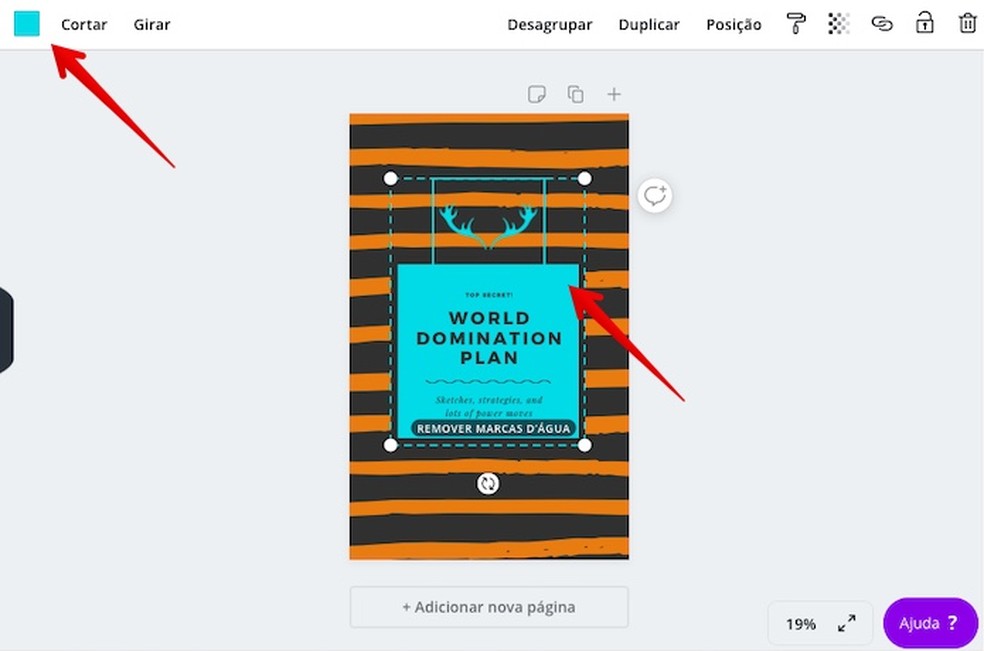
Muutke fotomudeli värvi: Reproduo / Helito Beggiora
6. samm. Soovi korral saate objekti hiirega lohistades teisaldada. Nupud, mis ilmuvad ristküliku nurkades funktsiooni suurendamiseks või vähendamiseks ja pööramiseks;
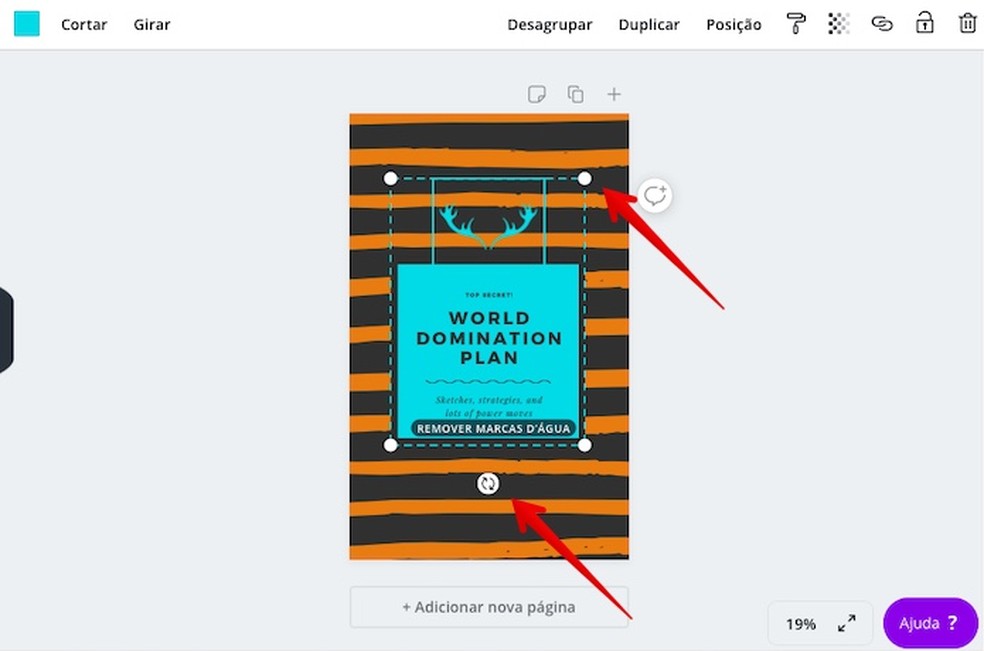
Objektide suuruse muutmine ja pööramine Fotod: Reproduo / Helito Beggiora
7. samm. Klõpsake ekraani paremas ülanurgas oleval allalaadimisnupul. Valige suvand "prinditav PDF" ja lubage soovi korral "Kärbi ja tühjenda". Lõpuks klõpsake "Laadi alla" või "Laadi mustand vesimärgiga alla", kui valitud mudel on pildi eest tasunud.
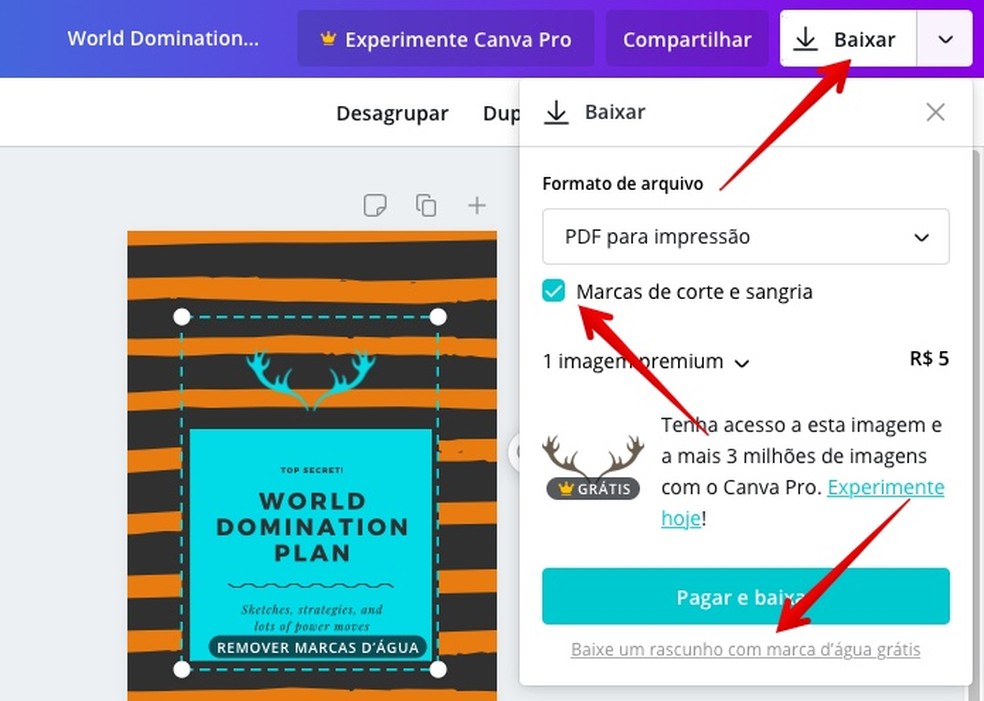
Laadige fail alla fotoprindi vormingus: Reproduo / Helito Beggiora
Kas Chrome avaneb iseenesest? Uurige, kuidas seda lahendada TechTudo foorumist

Kuidas teha WhatsAppisse tasuta virtuaalset kutset
